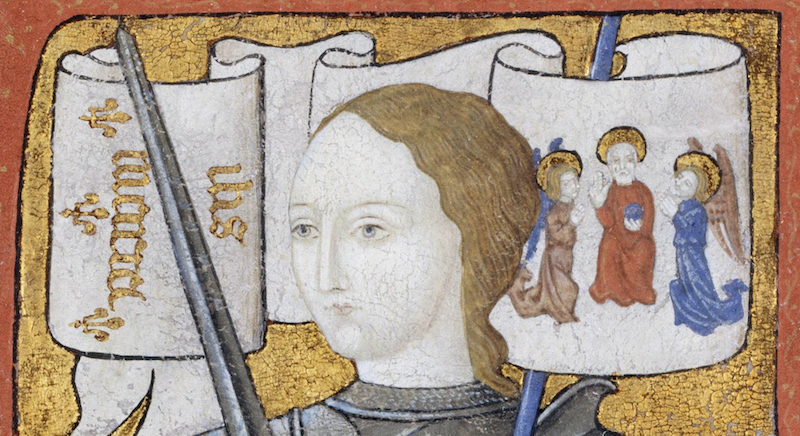10 cose che forse non sapete su WhatsApp
Molti credevano che la popolare app di messaggi avesse già le notifiche di lettura, per esempio, e magari non sanno altri piccoli trucchi e dritte

WhatsApp ha di recente introdotto una nuova opzione per mostrare l’avvenuta lettura dei messaggi da parte dei loro destinatari. WhatsApp è attualmente una delle applicazioni più usate al mondo per mandarsi messaggi su rete dati cellulare al posto degli SMS. Come spesso avviene con questo tipo di novità, non tutti sono stati contenti del cambiamento, anche perché per ora l’applicazione non permette di rendere opzionale il sistema di notifiche sui messaggi letti. Altri invece non sapevano che l’applicazione prima non aveva notifiche di lettura: la seconda spunta vicino ai messaggi indicava soltanto l’avvenuta ricezione del messaggio dallo smartphone del destinatario. L’applicazione ha molte altre opzioni e funzioni che possono essere cambiate, ma che non tutti conoscono.
1. Fregare le spunte blu (circa)
WhatsApp ha aggiunto una nuova notifica per segnalare quando un messaggio è stato letto (e non solo ricevuto com’era in precedenza), con le due spunte grigie che diventano blu. L’opzione al momento non può essere esclusa, ma per chi proprio non vuole fare sapere di avere visto il messaggio appena ricevuto c’è qualche soluzione parziale. Una consiste nel leggere i nuovi messaggi ricevuti senza accedere direttamene a WhatsApp e usando il centro notifiche del proprio sistema operativo: se il testo è lungo se ne potrà vedere solo una parte, ma che aiuta comunque a capire chi lo ha inviato e per dire cosa.
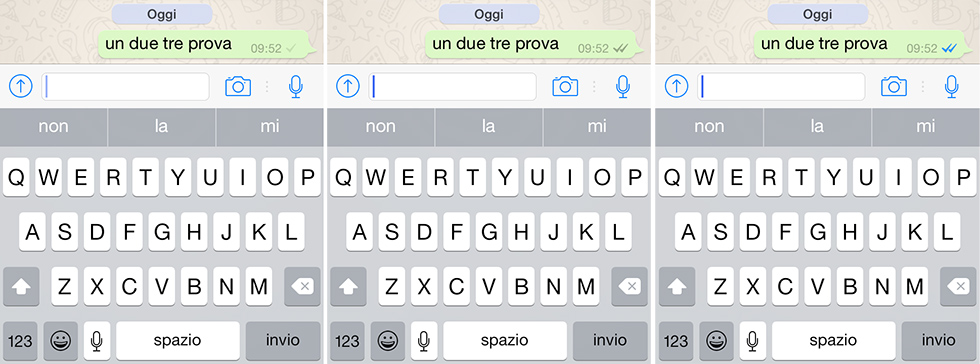
2. Ultimo accesso
Prima delle spunte blu il metodo più usato per verificare l’avvenuta ricezione di un messaggio era controllare l’orario dell’ultimo accesso del destinatario. WhatsApp mostra in modo predefinito la data e l’ora dell’ultimo accesso effettuato nell’applicazione da ogni utente, ma c’è un’opzione per evitare che questo avvenga. L’opzione permette di indicare se si vuole che l’ultimo accesso sia visualizzato da tutti, dalle sole persone nella propria rubrica o da nessuno. Se si sceglie questa ultima opzione non sarà possibile vedere le informazioni sull’ultimo accesso degli altri. Dalla stessa sezione per la privacy si può decidere se rendere visibile la propria immagine profilo a tutti, solo ai propri contatti o a nessuno.
Android: Menu -> Impostazioni -> Account -> Privacy.
iPhone: Impostazioni -> Account -> Privacy.
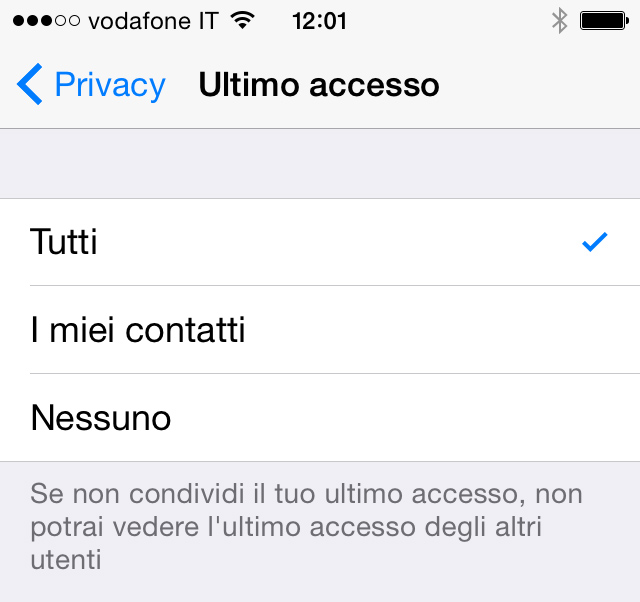
3. Cambio numero di telefono
Quando ci si iscrive a WhatsApp, il proprio account viene collegato al numero di telefono dello smartphone su cui è stata installata l’applicazione. C’è comunque la possibilità di esportare il proprio profilo su un nuovo numero di telefono, se per qualche motivo lo si è dovuto cambiare. La procedura porta alla cancellazione dell’account associato al vecchio numero di telefono, ma conserva la cronologia delle chat, lo stato, i gruppi aperti e il profilo che vengono applicati al nuovo numero di telefono. WhatsApp chiede di inserire il vecchio numero di telefono e successivamente quello nuovo, sarà quindi avviata in automatico la verifica del nuovo numero e riattivate le impostazioni della applicazione.
Android: Menu -> Impostazioni -> Account -> Cambia numero.
iPhone: Impostazioni -> Account -> Modifica numero.
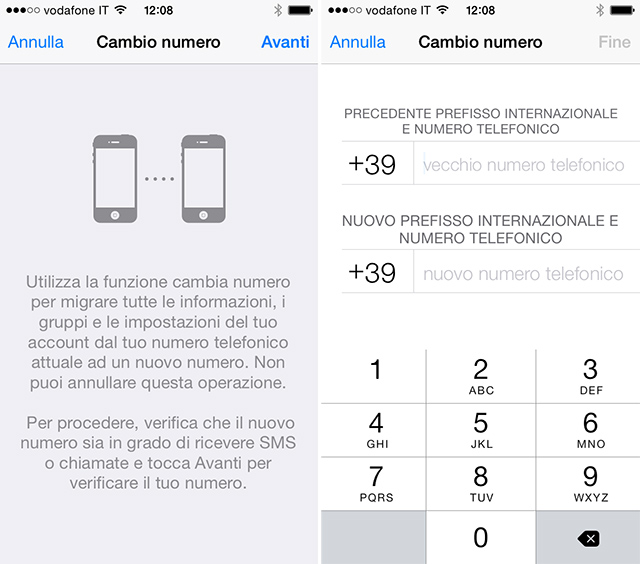
4. Trasferimento delle chat
Se si passa a un nuovo telefono e si vuole mantenere l’archivio dei messaggi scambiati su WhatsApp ci sono diverse procedure da seguire, a seconda degli smartphone coinvolti. WhatsApp infatti non salva le conversazioni sui suoi server, quindi i messaggi sono tutti memorizzati nel proprio telefono e, se è stato attivato, su un backup (per esempio su iCloud nel caso degli iPhone)
Android: Menu -> Impostazioni -> Impostazioni chat -> Backup conversazioni si esegue un salvataggio delle chat sulla scheda di memoria del vecchio telefono. Dopodiché si inserisce la scheda di memoria nel nuovo smartphone, si installa WhatsApp e quando la si avvia compare un’opzione “Ripristina” per ripescare le vecchie conversazioni salvate sulla scheda di memoria. Non è possibile trasferire chat da altri tipi di smartphone verso Android né viceversa.
iPhone: è un passaggio piuttosto indolore, basta che sul nuovo telefono sia trasferito l’ultimo backup delle applicazioni installate sul vecchio iPhone; iTunes provvede automaticamente a farlo, qui qualche dettaglio in più.
5. Sapere se si è stati bloccati
WhatsApp non mostra avvisi espliciti per comunicare se si è stati bloccati da qualche contatto, tuttavia ci sono diversi indizi che possono aiutare a capirlo: i dati sull’ultimo accesso o sul suo essere online non sono più visibili nel profilo della persona che ti ha bloccato; la foto del profilo non viene più aggiornata e resta sempre uguale; i messaggi inviati verso la persona che ti ha bloccato hanno sempre una sola spunta, che indica il messaggio inviato, e mai la seconda spunta che indica l’avvenuta ricezione del messaggio sul telefono del destinatario. Non c’è altro modo per capire se si è stati bloccati, salvo chiederlo alla persona interessata. Non su WhatsApp, naturalmente.
6. Sospensione temporanea
WhatsApp ha la facoltà di sospendere gli account, se questi portano avanti attività che secondo gli algoritmi del sistema di messaggistica sono sospetti. Il periodo di sospensione può durare diversi giorni e rende inutilizzabile il servizio: quando succede compare un avviso con informazioni aggiuntive sul motivo della sospensione. Tra le cause di un simile provvedimento ci possono essere: l’invio di un numero eccessivo di messaggi a utenti non nella propria rubrica e che quindi potrebbero essere spam; il fatto di essere stati bloccati da molte persone in breve tempo; l’invio a più contatti dello stesso identico messaggio; il fatto di avere creato un numero eccessivo di gruppi contenenti persone che non fanno parte dei propri contatti. Di solito per risolvere basta attendere che la sospensione termini e filare dritto.
7. Rimuovere auto-download
WhatsApp ha come impostazione predefinita il download in automatico di qualsiasi fotografia su rete dati cellulare o WiFi, e lo scaricamento automatico di audio e video su WiFi. È possibile modificare questa impostazione se si preferisce scegliere di volta in volta che cosa scaricare.
Android: Menu -> Impostazioni -> Impostazioni chat -> Scarica automaticamente media. Vengono visualizzate tre voci (Quando utilizzi la rete mobile, Quando connesso tramite WiFi, Quando connesso in roaming) e da ognuna bisogna togliere la spunta (se inserita) a foto, audio e video.
iPhone: Impostazioni -> Impostazioni chat -> Auto-download file multimediali. Nella schermata sono elencate tre voci (immagino, audio, video) e per ognuna è possibile indicare se si vuole che il telefono scarichi i contenuti tramite rete mobile, WiFi o mai.
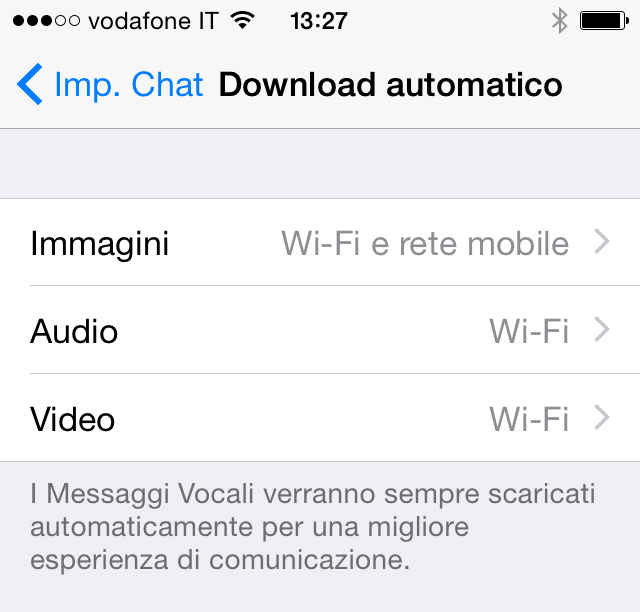
8. Escludere i salvataggi nella libreria fotografica
WhatsApp ha un’opzione predefinita che fa salvare all’applicazione le foto e i video ricevuti nelle chat nella libreria fotografica del proprio smartphone. È un sistema pratico per avere subito a portata di mano le foto ricevute, ma in molti casi complica la vita perché porta il telefono a riempirsi di cose inviate dai propri amici e non desiderate (meme, foto di gattini, altre amenità trovate online). C’è naturalmente il modo per impedire a WhatsApp di salvare cose nel rullino del proprio telefono.
Android: in questo caso bisogna impedire al sistema operativo di andare alla ricerca delle foto nelle altre applicazioni, e ci sono diversi modi per farlo un po’ macchinosi. Il più indolore è installare l’applicazione QuickPic, aprirla e spostarsi all’interno delle cartelle di Android fino a quella di WhatsApp (di solito si trova nella scheda di memoria) e da lì attraverso la cartella “Media” a “WhatsApp Images”, “WhatsApp Audio” e “WhatsApp Videos”. Bisogna tenere il dito premuto su una cartella per volta fino a quando risulta selezionata e scegliere poi dal menu di QuickPic la voce “Hide”. In questo modo le cartelle saranno nascoste alla vista di Android e i loro contenuti non finiranno nella galleria principale.

iPhone: Impostazioni -> Impostazioni chat -> Salva media ricevuti. C’è un interruttore, se lo si sposta verso destra si attiva il salvataggio dei contenuti nel proprio rullino fotografico, se invece lo si sposta a sinistra viene impedito a WhatsApp di salvare cose al di fuori della sua applicazione.
9. Salvare una chat
WhatsApp esegue giornalmente un backup dei propri messaggi, ma se per qualche motivo si vuole conservare da qualche altra parte un file di testo con i messaggi di una singola chat è possibile farlo. Dalla chat, singola o di gruppo, basta toccare il titolo della chat (in alto) e dalla pagina che appare con le informazioni della conversazione si sceglie la voce “Invia conversazione via email”. Dopo avere scelto se inviare la chat come testo o come allegato della mail basta inserire l’indirizzo email a cui mandare il contenuto. La procedura comprende anche le fotografie scambiate nella conversazione.
10. Contatti come icone (solo Android)
La versione di WhatsApp per Android permette di trasformare un proprio contatto in un’icona sulla schermata principale di Android, che può essere usata per accedere più rapidamente alle conversazioni delle persone con cui si parla di più. Per farlo dall’elenco delle conversazioni aperte basta mantenere qualche secondo il dito premuto sulla chat desiderata, e dal menu che compare scegliere “Crea shortcut per la chat”.
Bonus: ora su Whatsapp si può scrivere in grassetto e in corsivo. Non è immediatissimo, trovate qui le istruzioni su come fare.